
So zeigen Sie die Analogoperationstabelle im Excel-Histogramm an
Wenn der Benutzer alle Datenelemente und entsprechenden Daten anzeigen muss, ist dies der Fall Praktisch für das Publikum, um die Daten zu verstehen. Zur Analyse kann die Simulationsoperationstabelle angezeigt werden. Die Operationsschritte sind wie folgt.
Schritt 1: Wählen Sie das Diagramm aus und wechseln Sie zur Registerkarte „Diagrammtools – Design“.
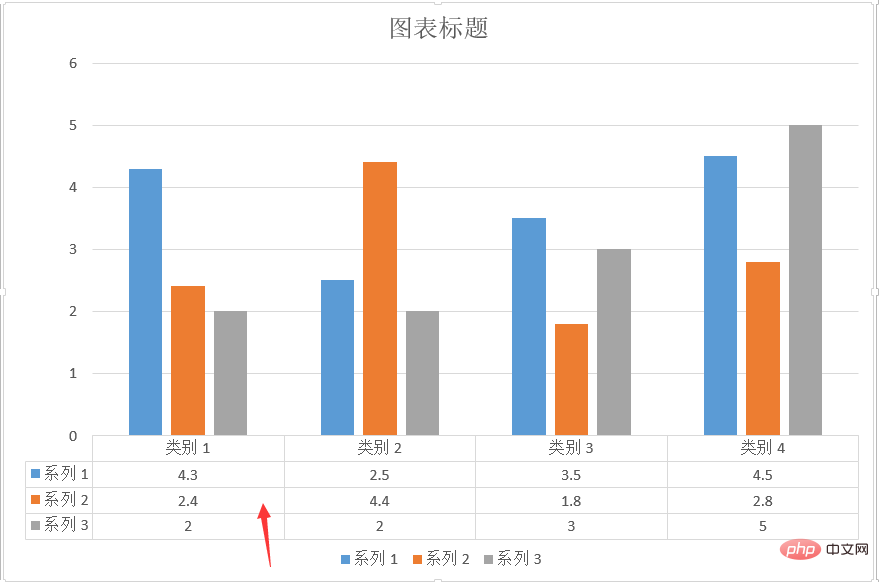
Schritt 2: Klicken Sie in der Gruppe „Diagrammlayout“ auf die Schaltfläche „Diagrammelement hinzufügen“, wählen Sie in der erweiterten Liste die Option „Datentabelle“ und wählen Sie „ Wählen Sie die Option „Datentabelle“ in der Gruppe „Diagrammlayout“. Wählen Sie im Menü den Befehl „Beschriftungen von Legendenelementen anzeigen“.
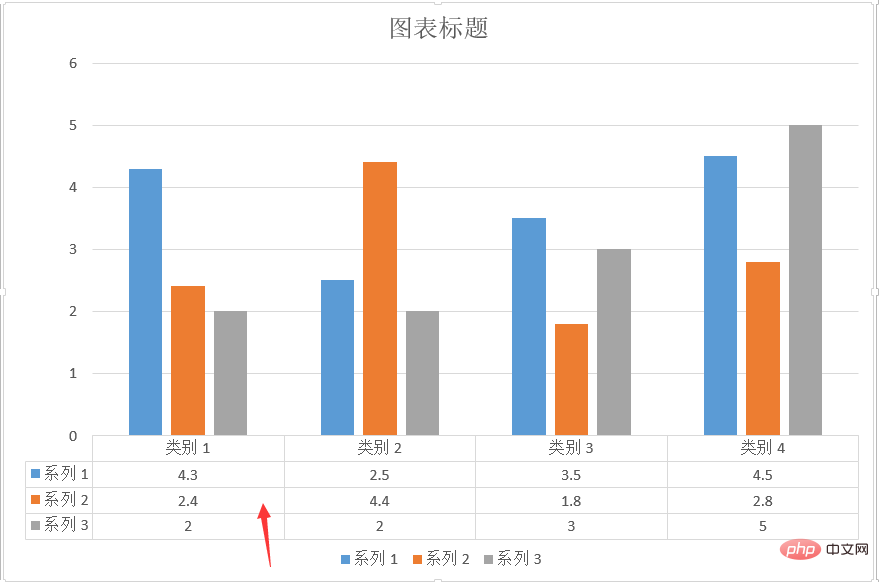
Schritt 3: Sie können sehen, dass die Simulationstabelle unterhalb des Diagramms angezeigt wird.
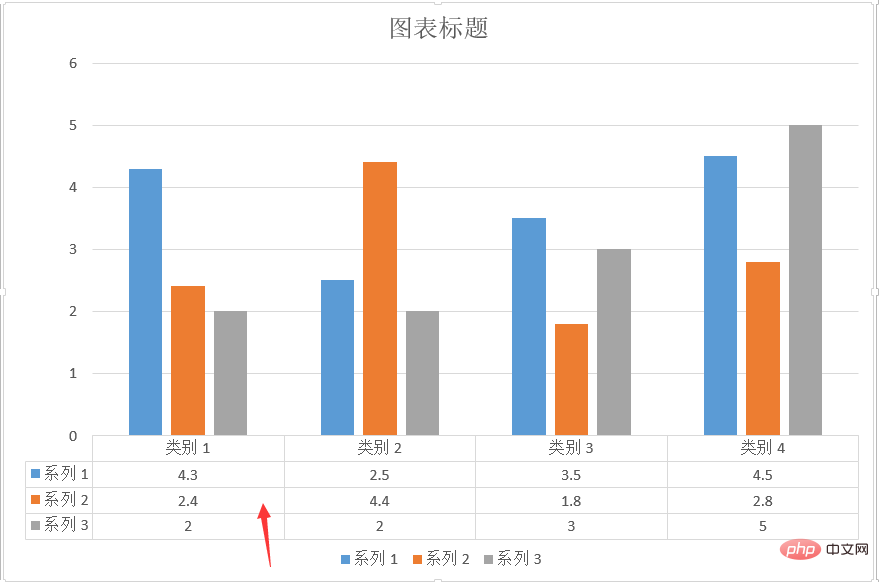
PHP chinesische Website, eine große Anzahl von Tutorials zum Erstellen von Websites und grundlegende Excel-Tutorials, willkommen zum Lernen!
Das obige ist der detaillierte Inhalt vonSo zeigen Sie eine Analogoperationstabelle im Excel-Histogramm an. Für weitere Informationen folgen Sie bitte anderen verwandten Artikeln auf der PHP chinesischen Website!
 Vergleichen Sie die Ähnlichkeiten und Unterschiede zwischen zwei Datenspalten in Excel
Vergleichen Sie die Ähnlichkeiten und Unterschiede zwischen zwei Datenspalten in Excel
 Excel-Duplikatfilter-Farbmarkierung
Excel-Duplikatfilter-Farbmarkierung
 So kopieren Sie eine Excel-Tabelle, um sie auf die gleiche Größe wie das Original zu bringen
So kopieren Sie eine Excel-Tabelle, um sie auf die gleiche Größe wie das Original zu bringen
 Excel-Tabellen-Schrägstrich in zwei Teile geteilt
Excel-Tabellen-Schrägstrich in zwei Teile geteilt
 Die diagonale Kopfzeile von Excel ist zweigeteilt
Die diagonale Kopfzeile von Excel ist zweigeteilt
 Absolute Referenzeingabemethode
Absolute Referenzeingabemethode
 Java-Export Excel
Java-Export Excel
 Der Excel-Eingabewert ist unzulässig
Der Excel-Eingabewert ist unzulässig